在准备一场演示文稿时,除了精美的幻灯片设计和内容编排,合适的背景音乐也是提升观众体验和增强演示氛围的重要手段。PPT背景音乐不仅能够营造特定的情感氛围,还能帮助演讲者更好地引导观众进入主题,使演示更加生动有趣。那么,如何在PPT中设置背景音乐呢?以下是一些详细步骤和技巧,帮助你轻松实现这一目标。
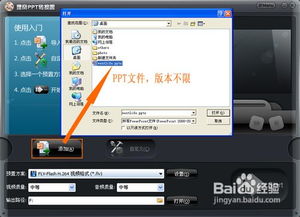
首先,你需要确保你的PPT软件支持背景音乐功能。目前,Microsoft PowerPoint、WPS Office等主流演示软件都具备这一功能。接下来,我们将以Microsoft PowerPoint为例,详细介绍如何设置背景音乐。
一、选择背景音乐
在设置背景音乐之前,你需要先选择一首合适的音乐文件。音乐的选择应根据演示文稿的主题、氛围以及目标观众来决定。例如,在介绍企业产品的演示中,可以选择一首节奏明快、积极向上的音乐来营造活力四射的氛围;而在介绍历史文化的演示中,则可以选择一首悠扬的古筝曲或钢琴曲来营造庄重典雅的氛围。
在选择音乐文件时,还需要注意文件的格式和大小。一般来说,PPT支持的音乐格式包括MP3、WAV等常见音频格式。同时,为了避免演示文稿过大导致加载缓慢,建议选择音质适中、文件大小适中的音乐文件。
二、插入背景音乐
1. 打开PPT软件,并加载你需要设置背景音乐的演示文稿。
2. 在菜单栏中找到“插入”选项,并点击它。
3. 在弹出的下拉菜单中,找到“音频”选项,并点击它。此时,你会看到两个子选项:“文件中的音频”和“剪贴画音频”。由于我们需要插入自己选择的音乐文件,因此点击“文件中的音频”。
4. 在弹出的文件选择对话框中,浏览你的电脑文件夹,找到并选择你想要插入的音乐文件。然后,点击“插入”按钮。
5. 此时,你会看到PPT中出现了一个音频图标,这就是你插入的背景音乐。
三、设置背景音乐播放选项
插入背景音乐后,你还需要设置它的播放选项,以确保它在演示过程中按照你的期望进行播放。
1. 选中音频图标,然后右键点击它。在弹出的右键菜单中,选择“播放”选项。
2. 在弹出的“音频工具-播放”选项卡中,你可以看到多个播放选项设置。其中,“开始”选项决定了音乐何时开始播放。你可以选择“自动”或“单击时”。如果你希望音乐在演示文稿开始时自动播放,就选择“自动”;如果你希望手动控制音乐的播放时机,就选择“单击时”。
3. “跨幻灯片播放”选项决定了音乐是否会在多个幻灯片上连续播放。如果你希望音乐在整个演示过程中持续播放,就勾选这个选项。这样,即使你切换到下一个幻灯片,音乐也会继续播放。
4. “循环播放,直到停止”选项允许你设置音乐是否循环播放。如果你希望音乐在播放完毕后自动重新开始,就勾选这个选项。
5. “隐藏音频图标”选项允许你隐藏音频图标,使演示文稿更加整洁。如果你不希望观众看到音频图标,就勾选这个选项。但请注意,隐藏音频图标后,你将无法通过点击图标来控制音乐的播放和暂停。
6. “音量”选项允许你调整音乐的音量大小。你可以通过拖动滑块来调整音量大小,以适应演示文稿的氛围和观众的听觉需求。
四、测试背景音乐效果
在设置完背景音乐播放选项后,你需要测试一下它的效果,以确保它在演示过程中能够按照你的期望进行播放。
1. 从演示文稿的开始幻灯片开始播放。
2. 观察音乐的播放情况。确保它在正确的时机开始播放,并在多个幻灯片上连续播放(如果你勾选了“跨幻灯片播放”选项)。
3. 检查音乐的音量大小是否适中。确保它能够清晰地传达给观众,但又不会过于嘈杂而干扰演示内容。
4. 如果你发现任何问题或需要调整的地方,可以暂停演示文稿并返回到编辑模式进行修改。
五、注意事项
在设置PPT背景音乐时,还需要注意以下几点:
1. 尊重版权。确保你使用的音乐文件是合法的、无版权纠纷的。如果你使用了受版权保护的音乐文件,请确保你已经获得了版权所有者的授权或许可。
2. 避免过度使用。虽然背景音乐可以增强演示氛围,但过度使用可能会让观众感到疲惫和不适。因此,在使用背景音乐时,要适度控制其使用频率和时长。
3. 考虑观众需求。不同的观众可能对音乐的喜好和需求不同。因此,在设置背景音乐时,要充分考虑观众的需求和喜好,选择适合他们的音乐类型和风格。
4. 备份音乐文件。为了避免在演示过程中出现音乐文件丢失或损坏的情况,建议你在设置背景音乐后,将音乐文件备份到安全的位置。这样,即使原始文件出现问题,你仍然可以使用备份文件来恢复背景音乐。
5. 调试设备。在正式演示之前,确保你的演示设备和音频设备已经调试好,并且能够正常播放背景音乐。这样可以避免在演示过程中出现设备故障或音频问题而影响演示效果。
通过以上步骤和技巧的介绍,相信你已经掌握了如何在PPT中设置背景音乐的方法。在实际应用中,你可以根据自己的需求和喜好进行调整和优化,使背景音乐更好地服务于你的演示文稿和观众。希望这篇文章能够帮助你提升演示文稿的质量和效果!
 资源快搜app类型:新闻阅读
资源快搜app类型:新闻阅读资源快搜APP是一款专为网络资源搜索和获取设计的手机应用,旨...
 2026美团众包抢单辅助类型:安卓软件
2026美团众包抢单辅助类型:安卓软件2026美团众包抢单辅助是一款专为美团众包骑手设计的辅助工具...
 melonDSswitch版类型:实用工具
melonDSswitch版类型:实用工具MelonDS Switch版是一款专为Switch平台设计...
 黑暗崛起内置菜单版类型:动作格斗
黑暗崛起内置菜单版类型:动作格斗黑暗崛起内置菜单版是一款结合了策略、冒险与角色扮演元素的深度...
 肉先生类型:冒险解谜
肉先生类型:冒险解谜《肉先生》是一款充满挑战与趣味的模拟经营类游戏,玩家将扮演一...
29.70M泰坦机甲安卓版
53.78M迷你校园商店安卓版
122.45M联合早报app汉化版
88.95Magetv动漫app安卓
83.92Manimatic动画制作
28.69M清墨app官方
115.65M兔兔读书最新版2026
18.16M小极Tv
65.67M辣椒极速版
27.34M宝石迷阵2安卓中文版
本站所有软件来自互联网,版权归原著所有。如有侵权,敬请来信告知 ,我们将及时删除。 琼ICP备2023003481号-5